先自我介绍一下,小编浙江大学毕业,去过华为、字节跳动等大厂,目前阿里P7
深知大多数程序员,想要提升技能,往往是自己摸索成长,但自己不成体系的自学效果低效又漫长,而且极易碰到天花板技术停滞不前!
因此收集整理了一份《2024年最新网络安全全套学习资料》,初衷也很简单,就是希望能够帮助到想自学提升又不知道该从何学起的朋友。

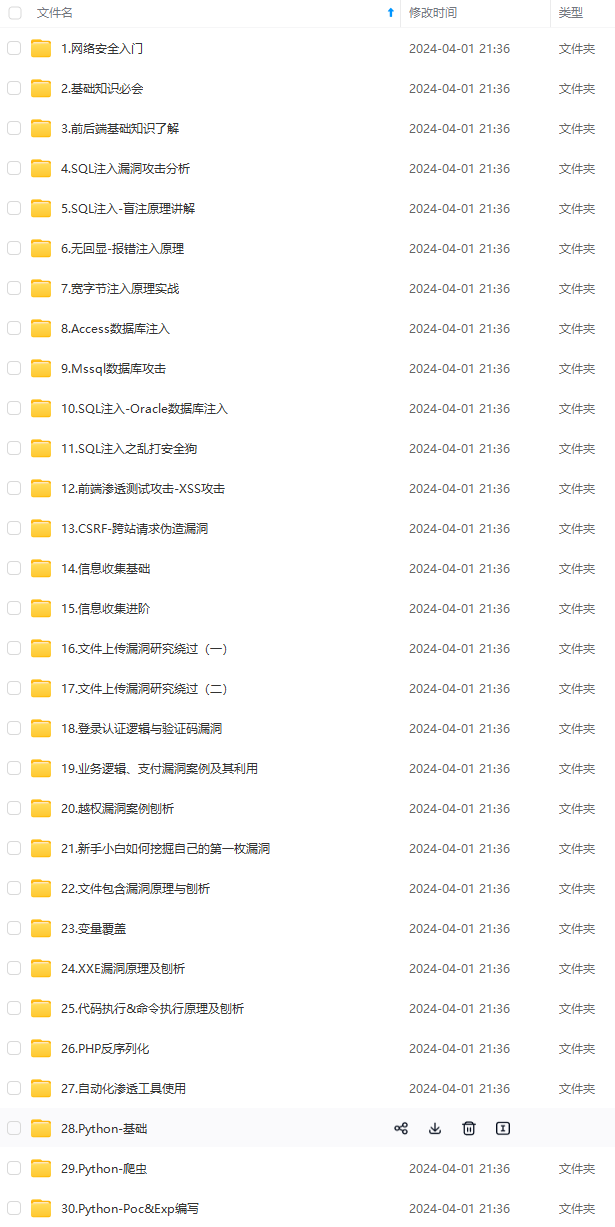
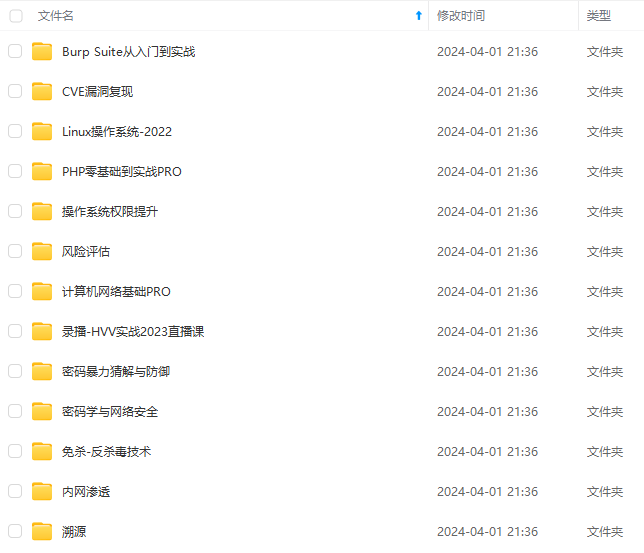
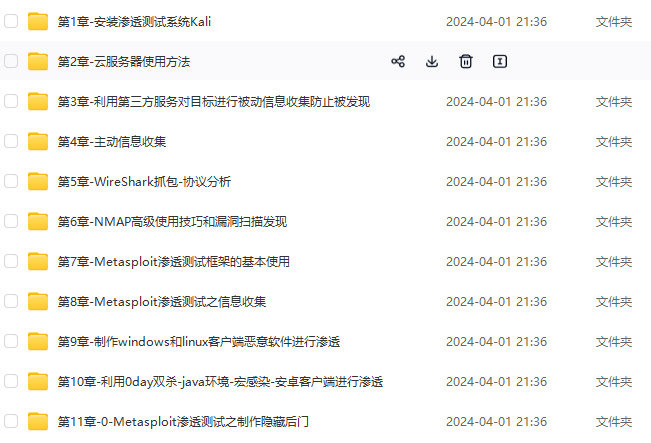
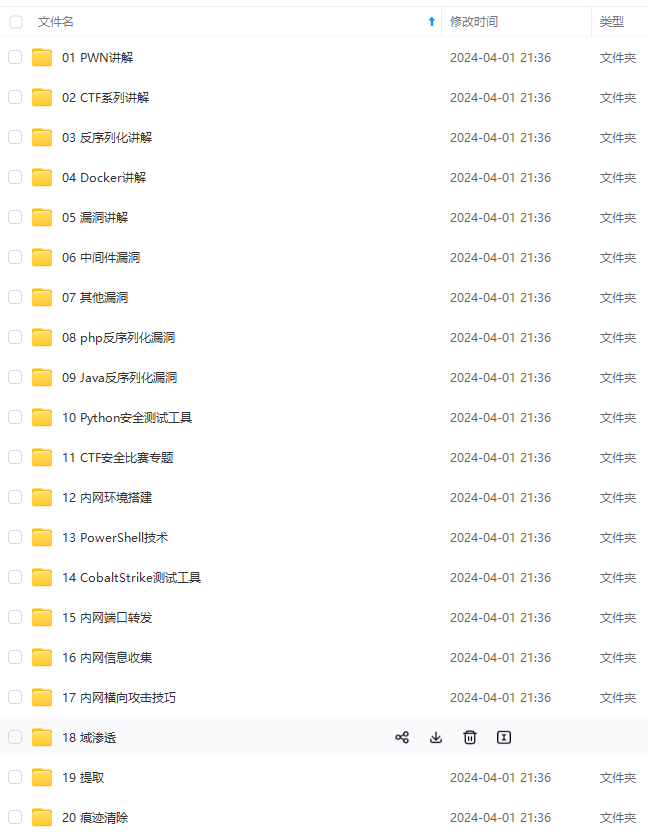
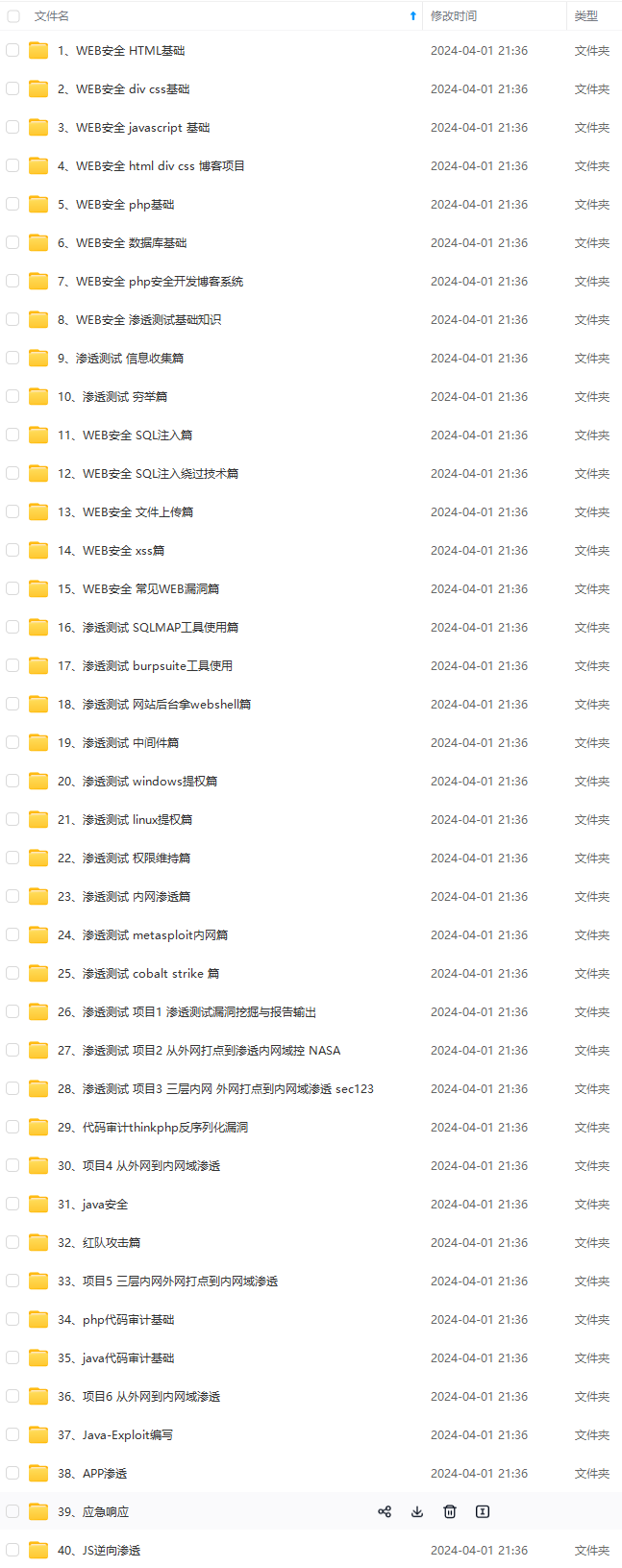
既有适合小白学习的零基础资料,也有适合3年以上经验的小伙伴深入学习提升的进阶课程,涵盖了95%以上网络安全知识点,真正体系化!
由于文件比较多,这里只是将部分目录截图出来,全套包含大厂面经、学习笔记、源码讲义、实战项目、大纲路线、讲解视频,并且后续会持续更新
如果你需要这些资料,可以添加V获取:vip204888 (备注网络安全)

正文
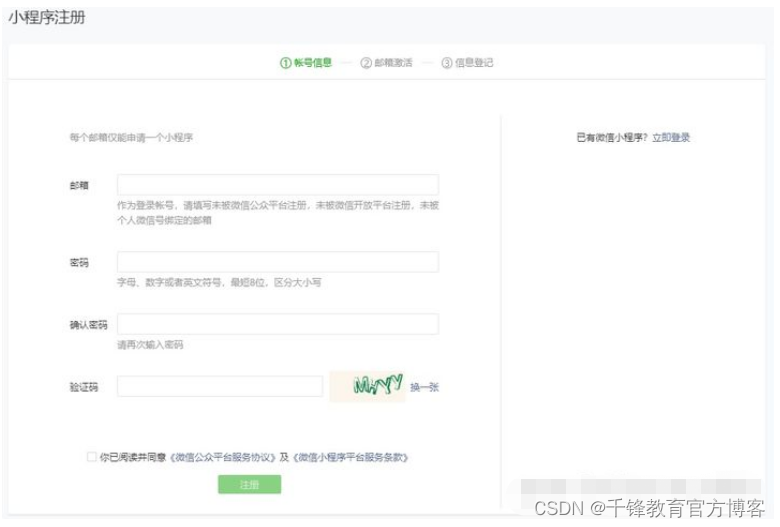
登陆小程序后台,在“设置” - “开发设置”中查看自己的APPID
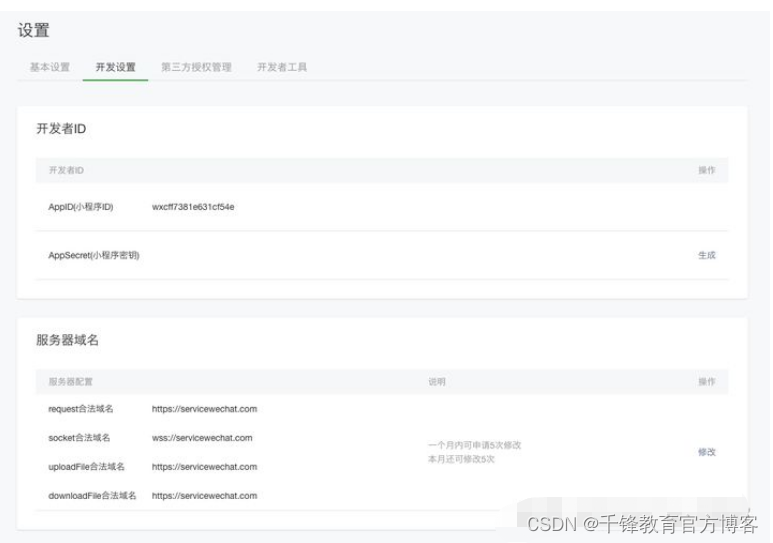
小程序的 AppID 相当于小程序平台的一个身份证,后续你会在很多地方要用到 AppID
2、安装开发者工具
开发者工具下载页面下载微信开发者工具
根据自己的硬件环境选择稳定版本下载即可
八、体验小程序
打开开发者工具,使用自己的微信扫码登录即可
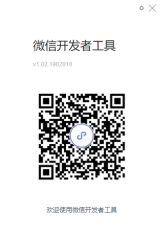

开发者工具登录之后可以看到有两个大的分类,分别是【小程序项目】和【公众号项目】
【小程序项目】包括“小程序 ”、小游戏”、“代码片段”,主要用来开发、调试、发布微信小程序以及微信小游戏;
【公众号项目】主要用来开发和调试微信公众号、订阅号以及服务号等的网页应用。我在这里主要带大家学习的是【小程序项目】中的小程序。
点击“+”号

页面中我们需要添加的选项有【项目名称】、【目录】、【AppID】、【开发模式】、【后端服务】、【语言】,
重中之重的是AppID这个选项,在第七步中我们已经知道如何获取自己的AppID,只需要正确填入即可。
【项目名称】填写为lesson_01
【目录】即为自己的项目地址
【AppID】正确填写即可
【开发模式】选择“小程序”即可
【后端服务】选择“不使用云服务”
【语言】选择“javascript”。
点击【新建】,将成功创建一个微信官方所提供的示例项目
点击工具上的编译按钮,可以在工具的左侧模拟器界面看到这个小程序的表现,也可以点击预览按钮,通过微信的扫一扫在手机上体验你的第一个小程序。
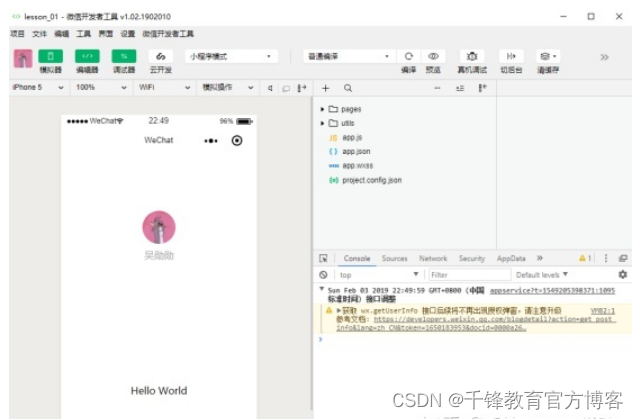
九、开发者工具界面功能介绍(掌握)
创建项目成功后,在主界面顶部有13个选项卡,分别为【模拟器】、【编辑器】、【调试器】、【云开发】、【小程序模式】、【编译】、【真机调试】、【切后台】、【清缓存】、【上传】、【版本管理】、【社区】、【详情】。
1、 模拟器选项卡
点击【模拟器】选项卡,可以打开和关闭模拟器,在模拟器的顶部有一个状态栏

“iPhone5”这一栏可以让开发者选择模拟器的机型,可以测试代码在各机型上的运行情况;“100%”这一栏可以调整模拟器的大小,让开发者可以清楚的看到效果的全貌;“WiFi”这一栏可以让我们选择不同的网络环境测试代码;“模拟操作”这一栏默认为Home选项和返回选项;再往右为模拟器的声音的开关;中间的点击可以把模拟器单独作为一个页面显示;最右侧的点击可以调整模拟器的位置,默认在左,点击可以调整到右侧,
2、编辑器选项卡
点击【编辑器】选项卡,可以打开和关闭编辑器
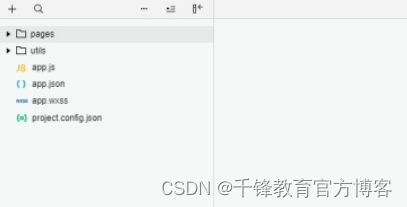
3、调试器选项卡
点击【调试器】选项卡,可以打开和关闭调试器

4、云开发选项卡
点击【云开发】选项卡,可以开通是“小程序·云开发”
云开发为开发者提供完整的原生云端支持和微信服务支持,弱化后端和运维概念,无需搭建服务器,使用平台提供的 API 进行核心业务开发,即可实现快速上线和迭代,同时这一能力,同开发者已经使用的云服务相互兼容,并不互斥。
5、小程序模式选项卡
点击【小程序】选项卡,可以选择插件模式
6、编译选项卡
点击【编译】选项卡,指定编辑哪一个页面,小程序默认编辑的是app.json文件中“pages”选项中的第一个页面,使用该功能可以提高开发的效率。
点击【预览】可以使用手机微信扫码进行真机预览效果。
7、真机调试选项卡
点击【真机调试】选项卡,可以在手机上微信扫码直接查看效果
8、切后台选项卡
点击【切后台】选项卡,可以在模拟器中模拟应用的前后台切换操作。
9、清缓存选项卡
点击【清缓存】选项卡,会出现【清除数据缓存】、【清除文件缓存】、【清除授权数据】、【清除网络缓存】、【清除登录状态】、【全部清除】几个选项
10、上传选项卡
点击【上传】选项卡,会把当前代码上传到微信服务器,并且自动编译,在微信小程序的后台生成一个体验的二维码,开发者可以测试代码。
11、版本管理选项卡
点击【版本管理】选项卡,可以使用微信提供的Git工具管理项目中的代码。
12、社区选项卡
点击【社区】选项卡,可以使用默认浏览器打开“微信开放社区”。
13、详情选项卡
点击【详情】选项卡

【详情】选项卡主要有3个大的功能:项目的设置、域名的信息、腾讯云状态,在后续课程中会有介绍
十、微信开发者工具常用快捷键(熟悉)
俗话说的好,工欲善其事必先利其器,我給大家带来了福利,微信小程序开发者工具的快捷键,具体如下:
1、界面开关
Ctrl + shift + T: 工具栏
Ctrl + shift + D: 模拟器
Ctrl + shift + E: 编辑器
Ctrl + shift + T: 目录树
Ctrl + shift + I: 调试器
2、工具
Ctrl +B: 编译
Ctrl +R: 刷新
Ctrl + shift + P: 预览(自动预览)
给大家的福利
零基础入门
对于从来没有接触过网络安全的同学,我们帮你准备了详细的学习成长路线图。可以说是最科学最系统的学习路线,大家跟着这个大的方向学习准没问题。

同时每个成长路线对应的板块都有配套的视频提供:

因篇幅有限,仅展示部分资料
网上学习资料一大堆,但如果学到的知识不成体系,遇到问题时只是浅尝辄止,不再深入研究,那么很难做到真正的技术提升。
需要这份系统化的资料的朋友,可以添加V获取:vip204888 (备注网络安全)

一个人可以走的很快,但一群人才能走的更远!不论你是正从事IT行业的老鸟或是对IT行业感兴趣的新人,都欢迎加入我们的的圈子(技术交流、学习资源、职场吐槽、大厂内推、面试辅导),让我们一起学习成长!
695d8cd42.png#pic_center)
因篇幅有限,仅展示部分资料
网上学习资料一大堆,但如果学到的知识不成体系,遇到问题时只是浅尝辄止,不再深入研究,那么很难做到真正的技术提升。
需要这份系统化的资料的朋友,可以添加V获取:vip204888 (备注网络安全)
[外链图片转存中…(img-TTLLVPs5-1713599256900)]
一个人可以走的很快,但一群人才能走的更远!不论你是正从事IT行业的老鸟或是对IT行业感兴趣的新人,都欢迎加入我们的的圈子(技术交流、学习资源、职场吐槽、大厂内推、面试辅导),让我们一起学习成长!






















 314
314











 被折叠的 条评论
为什么被折叠?
被折叠的 条评论
为什么被折叠?








